IDEA连接MySQL数据库并执行SQL查询操作
打开IDEA后,新建一个项目或者在已有项目上均可操作!!!
1 打开数据库页面
1.1 方式一
在主页面工具栏上找到View(视图)—-Tool Windows(工具窗口)—-Database(数据库),依次点击后出现右侧Database(数据库)

1.2 方式二(推荐)
点击右上角侧边栏的Database(数据库)选项,显示出Database(数据库)
2 新建数据库连接(以MySQL为例)
点击“+”—-Data Source—-选择MySQL
3 配置信息+测试连接
位置1:数据源名称,可任意,位置1处设置完后位置2信息随之更改
位置3:备注信息,选填
位置4:本地写localhost或127.0.0.1,远程写IP地址
位置5:MySQL数据库的端口,默认3306
位置6:数据库用户名
位置7:数据库密码
位置8:要使用的数据库的名称
位置9:url,可写完整:jdbc //localhost:3306/mybatis?useUnicode=true&characterEncoding=UTF-8&serverTimezone=UTC&useSSL=false
//localhost:3306/mybatis?useUnicode=true&characterEncoding=UTF-8&serverTimezone=UTC&useSSL=false 位置10:配置完上述参数后,点击Test Connection进行测试连接
位置10:配置完上述参数后,点击Test Connection进行测试连接
位置11:测试成功后出现的提示信息
位置12、13:测试连接成功后,依次点击Apply、OK
经过上述操作后,就说表IDEA已经连接上MySQL了。
附:
1、mysql驱动包:mysql-connector-java-5.1.47.jar或其他版本
2、新建SpringBoot项目时,需要配置的SQL依赖
SQL勾选:MySQL Driver、JDBC API、MyBatis Framework
3、mysql数据库DataSource配置基本信息(resources/application.properties)
spring.datasource.url = jdbc
//localhost:3306/DatebaseName(自己数据库名)
spring.datasource.username = root(用户名)
spring.datasource.password = 123456(密码)
spring.datasource.driverClassName = com.mysql.jdbc.Driver
spring.datasource.max-active=20
spring.datasource.max-idle=8
spring.datasource.min-idle=8
spring.datasource.initial-size=10
4 选择要显示的数据库
点击1处的数字,出现2所示的页面,选择要显示的数据库,3处显示对应的数据库
5 数据库面板信息介绍

6 新建表格、视图等
先选择好数据库,再点击New,即可创建表、视图等 这里以创建表为例进行说明:设置表的名称、字段属性(字段数目用+-进行增删)等,点击Execute进行表的创建:
这里以创建表为例进行说明:设置表的名称、字段属性(字段数目用+-进行增删)等,点击Execute进行表的创建: mybatis数据库下新建t_class表如下:
mybatis数据库下新建t_class表如下: 双击t_class表打开表,点击“+”添加数据,添加后的数据如需修改要双击数据,修改后记得点击DB进行保存:
双击t_class表打开表,点击“+”添加数据,添加后的数据如需修改要双击数据,修改后记得点击DB进行保存:
7 查看创建表的SQL语句
先选择要查看的表,再点击Source Editor(笔图标),中间窗口出现创建表的SQL语句
8 新建查询
点击QL,选择new Query Console进行新建查询,新建后出现类似名称3似的查询窗口,左侧为数据库控制台文件管理页面 查询窗口重命名:
查询窗口重命名:

9 编写sql执行查询
执行快捷键:Ctrl+Enter
9.1 方式一(推荐)
先选择查询的SQL语句,再点击执行按钮,即:选中后Ctrl+Enter
9.2 方式二
先点击执行按钮,再选择要执行的SQL语句
参考链接:
- Idea连接数据库并执行SQL语句_wx5b4881866d732的技术博客_51CTO博客
- IDEA连接MySQL数据库,实现编写sql语句操作_oOoOoOooOO的博客-CSDN博客_idea sql语句
- 使用IDEA 连接mysql数据库,执行sql指令_我是一颗棒棒糖的博客-CSDN博客_idea执行mysql
- IDEA使用技巧以及如何连接数据库
- 如何使用IDEA中自带的数据库database!(详细操作图解)_何学长在奔跑的博客-CSDN博客_idea的database在哪里



























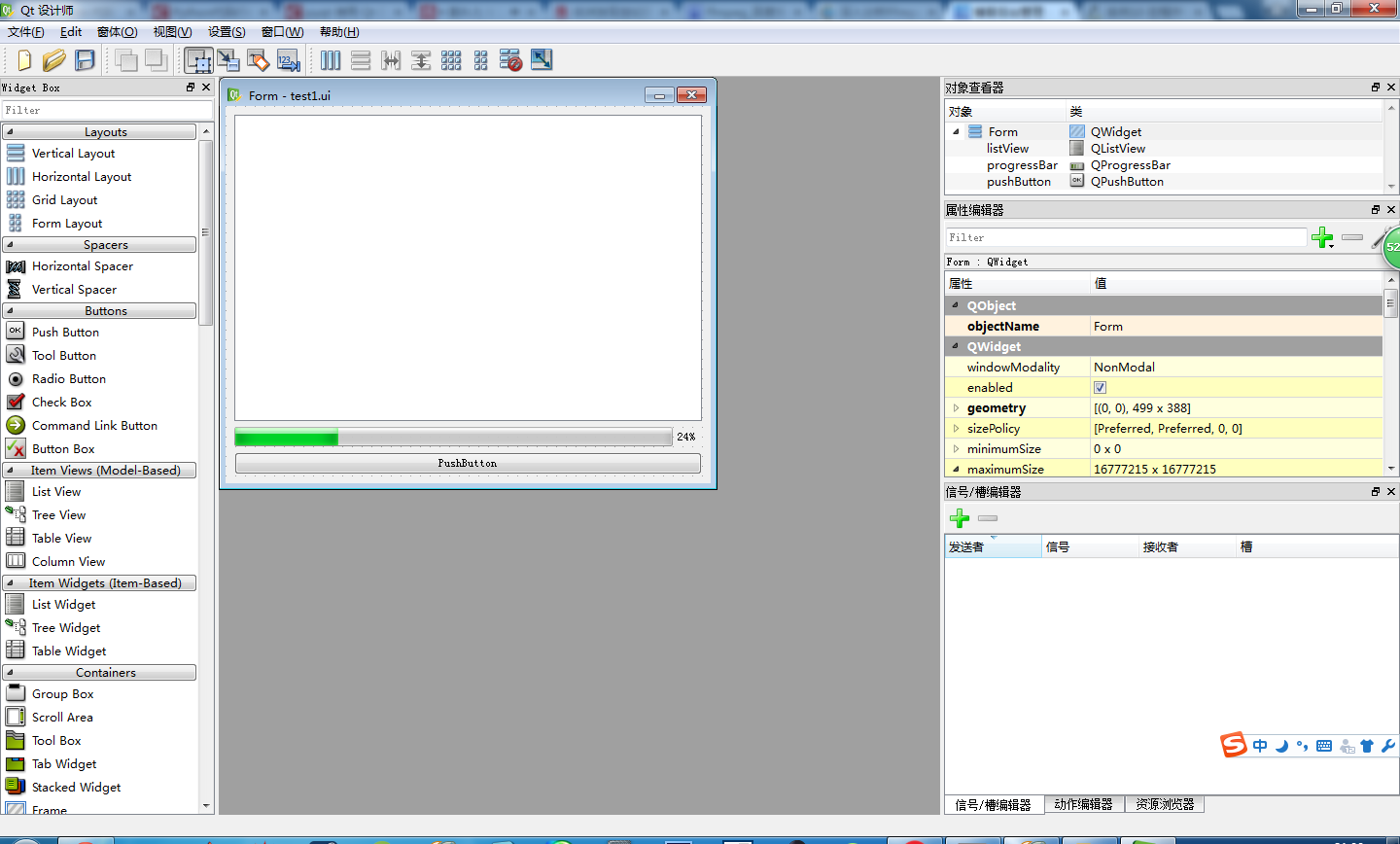

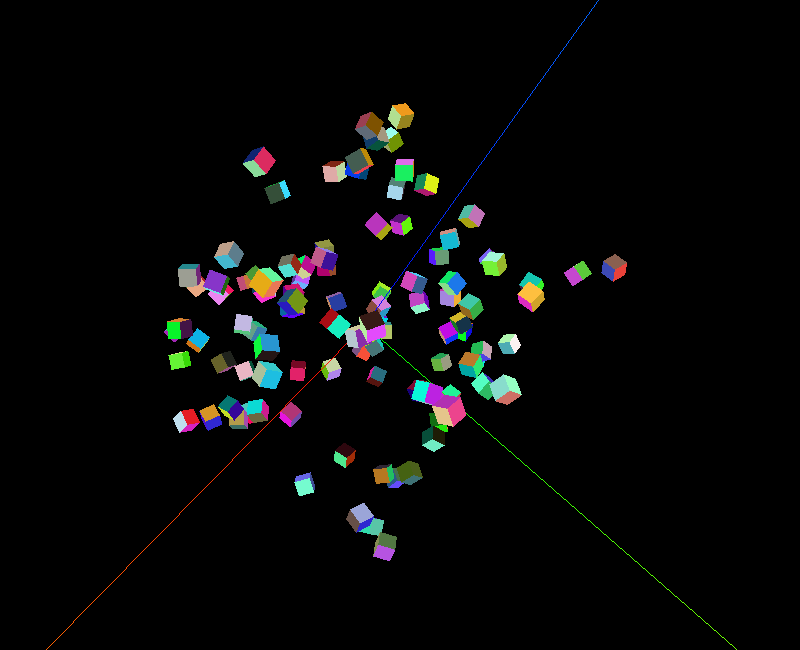
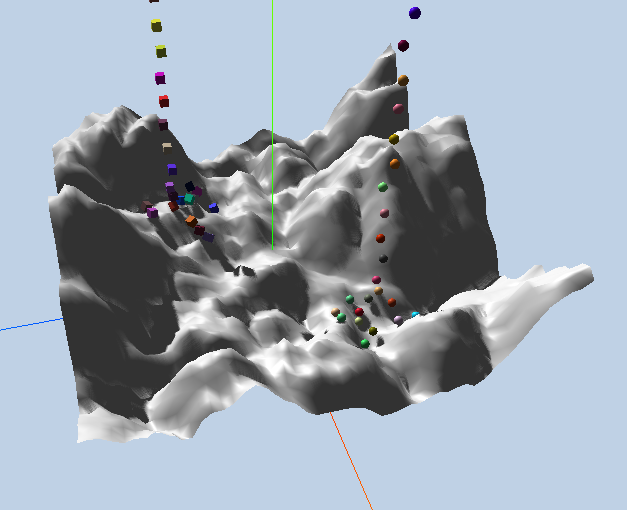
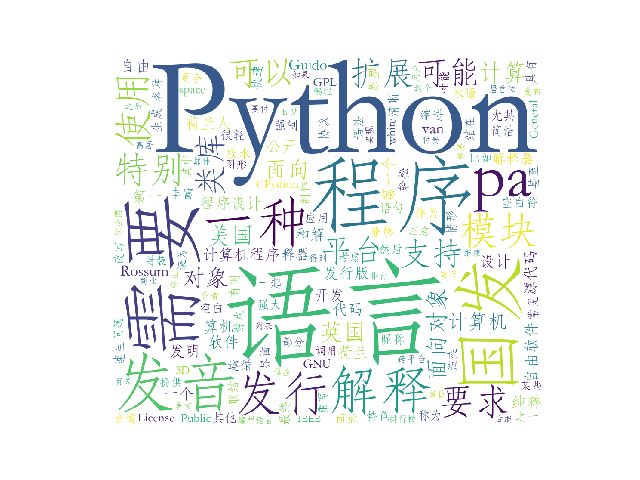
![【转】[C# 基础知识系列]专题二:委托的本质论 【转】[C# 基础知识系列]专题二:委托的本质论](https://image.dandelioncloud.cn/images/20211214/a0d328ef5d9d42e5902cabf91a41e27b.png)



还没有评论,来说两句吧...